

By Gina Barrow, Last updated: August 27, 2019
Facebook è una popolare app di social media che è utile per rimanere in contatto con familiari e amici condividendo momenti importanti della tua vita e trovando facilmente amici.
Molti si chiedono come recuperare i messaggi eliminati dall'app Facebook Messenger se sono stati accidentalmente eliminati, specialmente quelli importanti. In generale, alcuni dei messaggi su Facebook possono essere preziosi in molti modi e perderli può essere un problema difficile.
Parte 1. Come recuperare i messaggi di Facebook Messenger su dispositivi iOSParte 2. Come archiviare i miei messaggi di Facebook MessengerParte 3. Come recuperare i messaggi eliminati utilizzando FoneDog iOS Data Recovery Parte 4. Impacchettiamolo
Persone anche leggereUna guida definitiva sui problemi di Facebook MessengerCome recuperare i messaggi eliminati da iPhone gratuitamenteCome recuperare i messaggi cancellati da iPhone XS
Fortunatamente, ci sono diversi modi su come recuperare i messaggi cancellati o persi sull'app di Facebook Messenger, incluso l'uso di a app di recupero messenger.
Un metodo iniziale per provare a recuperare i messaggi eliminati sulla tua app di Facebook Messenger è utilizzare l'app stessa. Il processo è relativamente semplice se i messaggi sono stati archiviati.
Apri l'app Facebook Messenger e procedi alle conversazioni recenti. Vai alla barra di ricerca che puoi trovare nella parte superiore dello schermo e controlla la conversazione.
Un altro approccio nel recupero di un messaggio eliminato su Facebook Messenger è quello di mettersi in contatto con la persona che ha ricevuto il messaggio. Chiedigli di rispedirti. In tali casi, assicurati di chiedere educatamente al tuo amico di rispedire la conversazione cancellata dal momento in cui l'hai cancellata per errore.
Puoi utilizzare l'opzione Impostazioni download sul tuo profilo Facebook per recuperare i messaggi archiviati. Ricorda che ti consente solo di recuperare solo i messaggi archiviati, non quelli che sono stati eliminati accidentalmente.
Vai al tuo profilo Facebook. Passare al "Impostazioni generali"Opzione e vai a"Scarica la copia dei dati di Facebook”. Tocca il "Avvia Archivio"E vai a"E molto altro”. Digita semplicemente le credenziali del tuo profilo e riceverai un'email.
Puoi andare al link e accedere alla tua email. Il prossimo passo è toccare il "Scarica Archive"Scheda in cui viene fornito un file zip che contiene i dati di Facebook. Esistono diversi file HTML nella cartella zip. Tocca il file etichettato come "Messaggi"Per accedere ai tuoi messaggi di Facebook.
Durante l'utilizzo di Facebook, potresti aver salvato molti messaggi che includono conversazioni con familiari e amici. Esistono diversi motivi per cui potresti voler eliminare i messaggi su Facebook Messenger sui tuoi dispositivi iOS, ad esempio per liberare spazio per altri file, rimuovere messaggi inutili o indesiderati.
Se è necessario eliminare i messaggi sull'app di Facebook Messenger, sono disponibili due opzioni: archivia o elimina. Ricorda che esiste una netta differenza tra i due. Una volta archiviato un messaggio, questo viene rimosso dall'elenco chat ma è comunque possibile accedervi in futuro. Se elimini un messaggio, è andato per sempre a meno che tu non abbia intenzione di usare a app di recupero messenger.
Poiché l'app Facebook Messenger non fornisce un modo per recuperare nessuna delle conversazioni eliminate, utilizzando a app di recupero messenger è l'unica soluzione.
Dopo aver deciso di archiviare i messaggi sulla tua app di Facebook Messenger, segui semplicemente questi passaggi.
La linea di abbigliamento iOS Data Recovery Lo strumento di FoneDog è la soluzione se desideri recuperare i messaggi eliminati sulla tua app di Facebook Messenger. Oltre a recuperare i tuoi messaggi di Facebook Messenger, questo app di recupero messenger può recuperare tutti i tipi di dati dal tuo dispositivo iOS come registri delle chiamate, contatti, messaggi di testo, foto, video, messaggi vocali e altro ancora.
Generalmente, questo strumento di FoneDog è sicuro da usare poiché non sovrascriverà alcun dato sul tuo dispositivo iOS. Quando si recuperano i messaggi eliminati, lo strumento utilizza il file di backup di iTunes e il file di backup iCloud. Puoi persino recuperare i dati direttamente dal tuo dispositivo iOS anche se non hai un backup.
Quando sei pronto per recuperare tutti i messaggi eliminati, scarica e installa lo strumento sul tuo Mac e, a seconda del metodo che utilizzerai, segui i semplici passaggi.
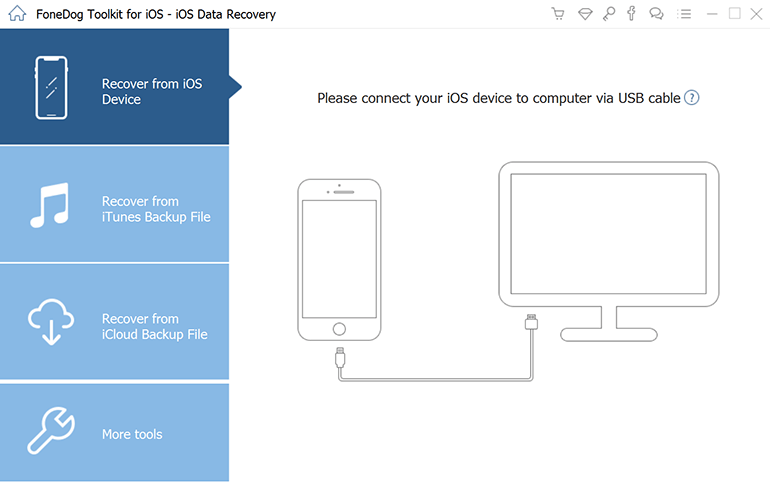
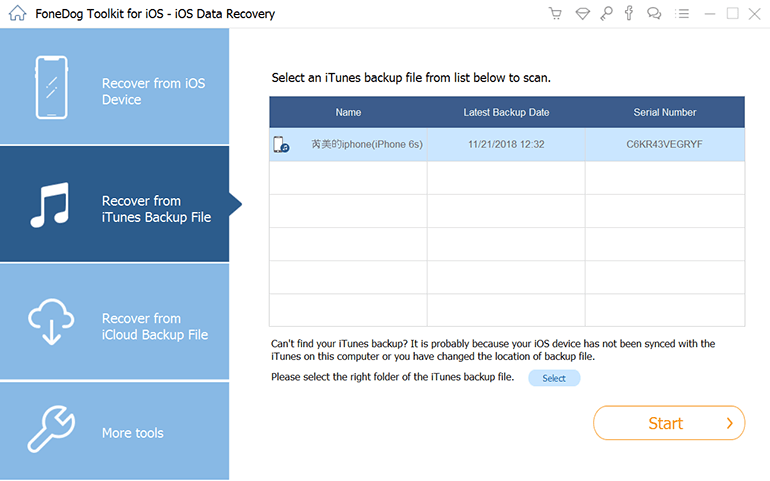
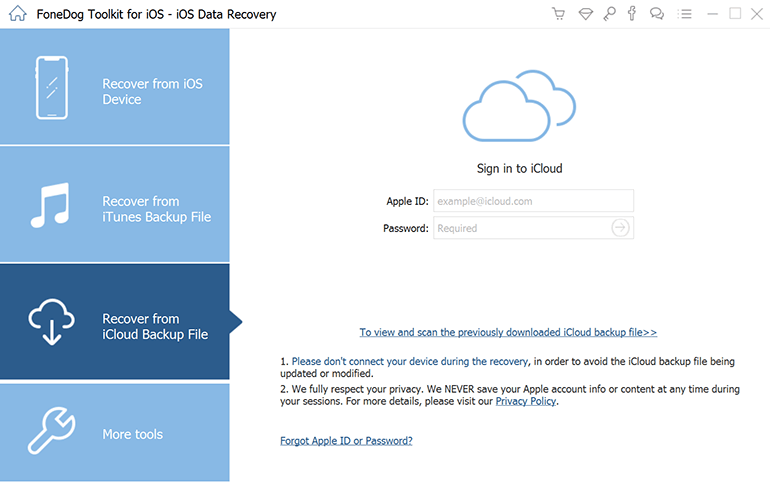
Con i semplici passaggi su come recuperare i messaggi di Facebook Messenger eliminati, puoi facilmente recuperarli tutti con questo app di recupero messenger di FoneDog. Lo strumento tornerà sicuramente utile nel caso in cui tu abbia cancellato accidentalmente alcuni dei tuoi importanti messaggi di Facebook.
Scrivi un Commento
Commento
FoneDog iOS Toolkit
There are three ways to retrieve deleted data from an iPhone or iPad.
Scarica Gratis Scarica GratisArticoli Popolari
/
INTERESSANTENOIOSO
/
SEMPLICEDIFFICILE
Grazie! Ecco le tue scelte:
Excellent
Rating: 0 / 5 (Basato su 0 rating)